S -ar putea să fii fericit să ai un asistent virtual fantastic precum Alexa. Primul lucru pe care doriți să îl faceți atunci când obțineți Alexa este să îl conectați la Internet . Dar nu toată lumea știe să conecteze Alexa la Wi-Fi , mai ales dacă Wi-Fi necesită autentificare. Vă rugăm să citiți pentru a afla cum să o faceți.
Alexa este un cunoscut instrument Amazon (asistent virtual) susținut de cea mai recentă tehnologie AI care vă poate ajuta să faceți multe lucruri fără a ridica un deget. Printre altele, puteți utiliza funcția de recunoaștere vocală Alexas pentru a reda muzică sau cărți audio, pentru a seta alarme, a flux video sau a podcast-urilor, a face liste de activități și a oferi informații despre știri în timp real/meteo/trafic/sport/prețuri ale prețurilor acțiunilor. De la lansarea sa în 2014, Amazon a vândut peste 100 de milioane de dispozitive activate cu Alexa.

Conectarea Alexa la o rețea Wi-Fi
Dacă construiți o casă inteligentă, puteți utiliza Alexa ca sistem de automatizare a locuințelor pentru a vă controla toate dispozitivele inteligente. Dar înainte de asta, trebuie să o conectați mai întâi la o rețea Wi-Fi . Practic, trebuie să descărcați și să instalați aplicația Alexa pe telefon, tabletă sau computer. Apoi, trebuie să adăugați dispozitive activate Alexa care apar în aplicație. Apoi, selectați rețeaua Wi-Fi de acasă și introduceți parola atunci când vi se cere. Iată cum să o faci pe diferite platforme.
Conectați Alexa la Wi-Fi prin telefon/tabletă
- Descărcați și instalați aplicația Amazon Alexa disponibilă peGoogle Play Store sau Apple App Store (majoritatea dispozitivelor vin cu aplicația deja preinstalată).
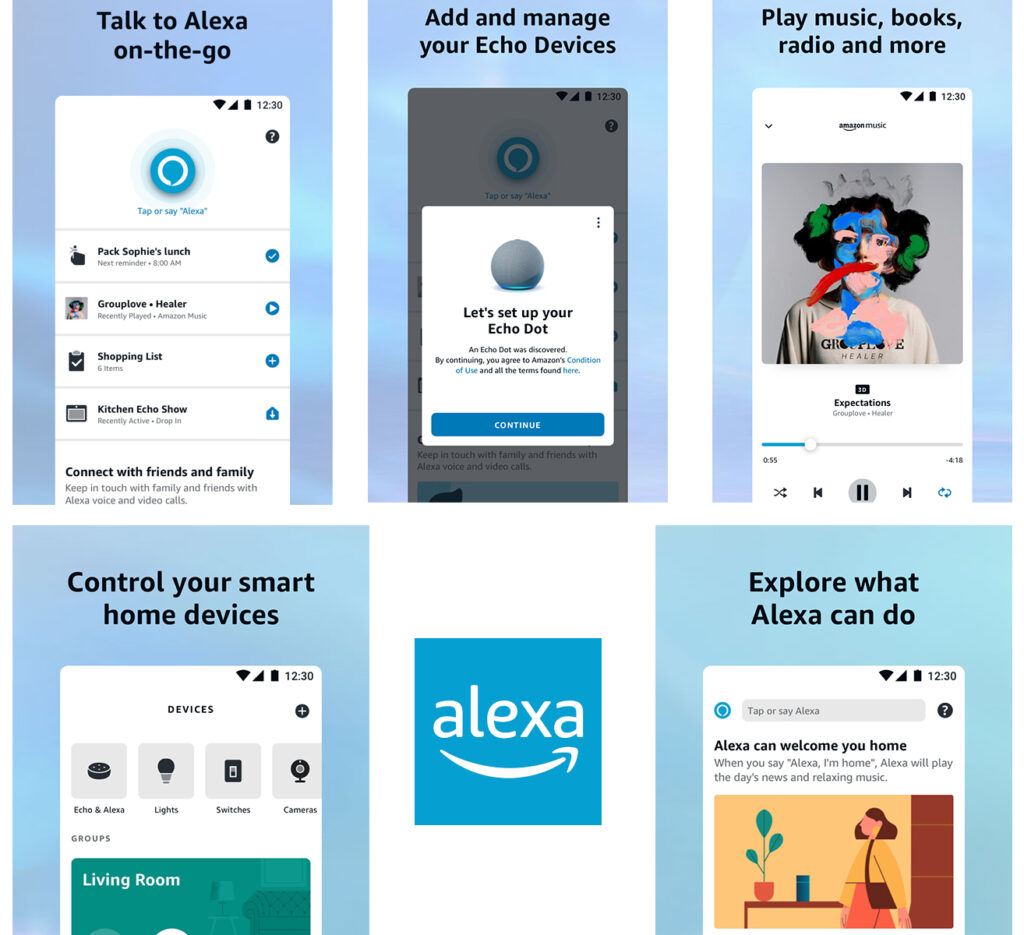
- Deschideți aplicația.
- Înainte de aceasta, trebuie să configurați dispozitivul Alexa și să îl puneți în modul de împerechere.
- În pagina de pornire a aplicației, selectați fila Dispozitive.
- Apoi, atingeți simbolul care apare în colțul din dreapta sus.
- Apoi, selectați Adăugare dispozitiv.
- Alegeți dispozitivul pe care doriți să îl conectați.
- Pe ecranul următor, alegeți rețeaua Wi-Fi și cheie în parolă pentru a obține acces.
- Acum ați conectat Alexa și dispozitivul dvs. Alexa la Wi-Fi.
Conectarea Alexa la Wi-Fi (în pași simpli)
Cum se conectează Alexa la Wi-Fi cu un browser web
- În primul rând, trebuie să puneți dispozitivul Alexa în modul de împerechere. Procesul de configurare poate diferi de la dispozitiv la dispozitiv, dar de obicei va trebui să apăsați în jos un buton de împerechere pentru câteva secunde înainte ca dispozitivul să fie gata să se împerecheze.
- Pe computerul dvs., accesați browserul dvs. web și vizitați site -ul web Alexa.amazon.com.
- Conectați -vă la site -ul web folosind contul dvs. Amazon.
- Din meniul din stânga, selectați Setări.
- Apoi selectați Configurați un dispozitiv nou.
- Apoi, selectați dispozitivul dvs. activat Alexa și faceți clic pe continuați să continuați.
- După aceea, alegeți rețeaua Wi-Fi și introduceți parola pentru a vă conecta.
- Dispozitivul dvs. Alexa se va conecta automat la Wi-Fi.
Conectarea Alexa la Wi-Fi cu un browser (fără aplicație)
Conectați Alexa la Wi-Fi care necesită autentificare
Acesta poate fi complicat, mai ales dacă Wi-Fi-ul său public (cum ar fi Wi-Fi-ul hotelului) cu un portal captiv. Totuși, nu este imposibil. Nu veți putea conecta Amazon Echo sau un alt dispozitiv direct la hotel Wi-Fi (pentru că nu acceptă conectarea prin portaluri captive), dar îl puteți face cu ajutorul unui router de călătorie . Desigur, va trebui să cumpărați un router de călătorie și să -l aduceți cu voi.
Va fi mai ușor dacă camera dvs. de hotel are un port Ethernet pe care îl puteți utiliza pentru a accesa Internetul. În acest caz, vă veți conecta routerul la portul Ethernet. Apoi, conectați -vă la pagina de configurare a routerelor cu telefonul sau computerul și clonați adresa MAC Routers . Este important să nu vă conectați computerul/telefonul la Wi-Fi sau la internetul hotelurilor dvs. înainte de a clona adresa MAC Routers.
După clonarea adresei MAC, puteți ieși din setări și încercați să conectați computerul/telefonul la internet prin Wi-Fi-ul Routers. După ce vă conectați la Wi-Fi-ul routerelor dvs., portalul captiv ar trebui să se deschidă și va trebui să introduceți acreditările dvs. Dacă portalul nu se deschide, poate fi necesar să forțați pagina de conectare .
Dacă nu există un port Ethernet în camera dvs., este posibil să fiți nevoit să utilizați routerul dvs. de călătorie în modul repetor și să efectuați câteva modificări suplimentare în setările routerelor. Citiți acest blog pentru o explicație detaliată.
Depanarea problemelor de conexiune Wi-Fi Alexas
Ca orice alt dispozitiv de comunicare, un dispozitiv Alexa nu se poate conecta la Wi-Fi. Iată metode de a remedia problemele de conexiune Alexas.
Alexa a declanșat accidental
Da, uneori, Alexa poate declanșa în momentele greșite. Când doriți să dați o comandă vocală lui Alexa, trebuie să începeți să sunați, da, și ați înțeles, Alexa. Deși Alexa este destul de unic, alte cuvinte sau nume care sună similar pot activa Alexa.
Dacă nu doriți să se întâmple asta, puteți întotdeauna să vă mutați vorbitorii Alexa. Dar trebuie să mutați difuzoarele în mod regulat. Pentru a evita acest lucru, puteți schimba cuvântul de trezire de la Alexa în altceva.
Iată cum să schimbați cuvântul de trezire în aplicația Alexa de pe telefonul dvs. Android sau iPhone/iPad:
- Mergeți la aplicația Alexa.
- Căutați fila mai multe și selectați -o.
- Accesați fila Setări> Setări dispozitiv.
- Alegeți ce vorbitor doriți să modificați cuvântul de trezire.
- Atingeți pictograma Setări de unelte, în colțul din dreapta sus.
- Derulați în jos și selectați Wake Word.
- Veți vedea alte câteva opțiuni de cuvânt de trezire - selectați cuvântul de trezire preferat.
Schimbarea cuvântului Alexa Wake
Alexa devine offline
Nu puteți face nimic dacă internetul din zona dvs. are o întrerupere . Cu toate acestea, este posibil ca internetul să nu funcționeze din mai multe alte motive - s -ar putea ca dispozitivele dvs. (inclusiv routerul sau modemul ) să aibă vina. În plus, este posibil să fi așezat routerul într -un spațiu îngust și închis , sau ar putea exista pereți de cărămidă groși sau podele care îți separă dispozitivele .
Mai mult, puteți avea, de asemenea, multe dispozitive electronice în jurul care produc interferențe semnalului. Încercați să evitați aceste lucruri, dar dacă încă nu funcționează, vă puteți reporni routerul/modemul. O altă opțiune evidentă este reconectarea dispozitivelor Alexa și a vedea dacă puteți obține online.
întrebări frecvente
Întrebare: Pot să conectez Alexa la Wi-Fi fără să mă conectez?
Răspuns: Da, puteți conecta Alexa fără a vă conecta prin intermediul Connectului de invitați . Iată cum:
- Creați un ID vocal Alexa. Asigurați -vă că Bluetooth și notificările sunt active.
- Activați Connectul de oaspeți pe dispozitivul Alexa.
- Aplicația Alexa va trimite o notificare.
- Atingeți notificarea și începeți să vă conectați mergând împreună cu instrucțiunile de pe ecran.
- Odată conectat, puteți activa comenzile vocale pentru a cere lui Alexa să cânte muzică, să urmărească știrile sau chiar să se deconecteze. Data viitoare când vă închideți, se va reconecta automat.
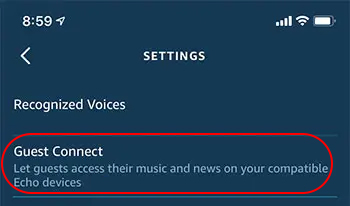
Întrebare: Știți cum să conectați Amazon Echo (dispozitiv Alexa) la un alt Wi-Fi?
Răspuns: Există două moduri de a face asta:
Prin aplicația pentru smartphone
- Deschideți aplicația pe smartphone -ul dvs.
- Selectați Setări din panoul de navigare.
- Selectați setările dispozitivului.
- Alegeți dispozitivul Alexa și ce rețea Wi-Fi doriți să schimbați.
- Modificare file lângă rețeaua Wi-Fi .
- În ecranul următor, începeți configurarea ecoului prin atingerea Continuării.
- Dacă dispozitivul dvs. ecou este activ, telefonul dvs. se va conecta la acesta.
- În aplicația Alexa, puteți vedea o listă de rețele Wi-Fi disponibile . Atingeți pe noul Wi-Fi pe care doriți ca dispozitivul Echo să se conecteze acum.
Prin ecran tactil
- Unele dintre dispozitivele Echo au ecrane tactile pentru configurare ușoară. Puteți schimba cu ușurință rețeaua Wi-Fi folosind acest ecran.
- Glisați în jos de pe marginea superioară și atingeți setările.
- Apoi, trebuie să derulați în jos pentru a găsi Wi-Fi și atingeți-l.
- Selectați noua rețea Wi-Fi pe care doriți să o modificați, să introduceți o parolă și să atingeți realizat pentru a completa conexiunea.
ÎNTREBARE: Cum să vă reconectați când Alexa merge offline?
Răspuns: Din anumite motive, Alexa dvs. s -ar putea să fie tăiată de pe internet, iar tone de lucruri pot greși. Iată pașii pentru a vă reconecta Alexa și dispozitivele activate:
- Reporniți Alexa - este probabil cea mai simplă metodă de a reveni online. Tot ce trebuie să faceți este să opriți dispozitivul Alexa și să scoateți toate mufele. După o scurtă așteptare, reconectați -vă dispozitivul și vedeți dacă îl puteți recupera pe Alexa online.
- Verificați dacă conexiunea dvs. de rețea Wi-Fi este activă.
- Este posibil să fie nevoie să verificați routerul și modemul dvs. dacă Wi-Fi-ul dvs. nu este activ. Repornirea acestor dispozitive vă poate da înapoi conexiunea la internet.
- Dispozitivul dvs. Alexa ar putea fi în afara gamei - apropiați -l de router și telefon/tabletă.
- Faceți o resetare din fabrică pe dispozitivul Alexa - puteți face acest lucru prin intermediul aplicației Alexa, dar este posibil să resetați fizic dispozitivele Echo prin ecranul lor tactil.
Depanarea conexiunii Amazon Alexa Wi-Fi
Concluzie
Următorul lucru pe care doriți să îl faceți atunci când primiți un dispozitiv Alexa este să îl conectați la Wi-Fi . Nu este un proces complicat - în aceste zile, majoritatea dispozitivelor se pot conecta cu ușurință între ele fără probleme. Unele dispozitive pot apărea doar în lista pop-up și tot ce trebuie să faceți este să selectați acel anumit dispozitiv.
Alexa nu este diferit - conectarea la Wi -Fi de acasă ar trebui să fie un proces ușor. Cu toate acestea, conectarea la Wi-Fi care necesită autentificare și nu doar o parolă poate fi dificilă. În această postare, Weve a încercat să explice soluția care ar trebui să vă permită să conectați dispozitivul Alexa la astfel de rețele. Sperăm că sfaturile noastre te-au ajutat să stabilești o conexiune Wi-Fi funcțională.
